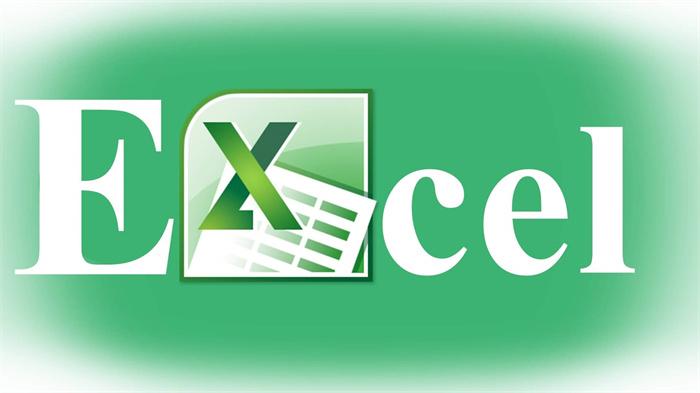
小提示(注意事项)
想要关闭Excel中的宏,有以下几个方法: 按下快捷键“Alt+F11”打开VBE编辑器,然后点击“停止”按钮,即可关闭宏。 在Excel的“开发工具”选项卡中点击“宏”,选择要关闭的宏,然后点击“删除”按钮。 通过设置Excel的安全性选项来阻止宏的运行。在Excel的“选项”中选择“信任中心”,点击“信任中心设置”按钮,在“宏设置”中选择“禁用所有宏”,即可禁止宏的运行,从而达到关闭宏的目的。 总结来说,要关闭Excel中的宏,可以通过停止宏运行、删除对应的宏或者禁用宏运行来实现。
本文标签
关于本文
本页面已经被访问过2次,最后一次编辑时间为2023-06-06 10:45 。其内容由编辑昵称进行整合,其来源于人工智能,福奈特,wikihow等知识网站。







